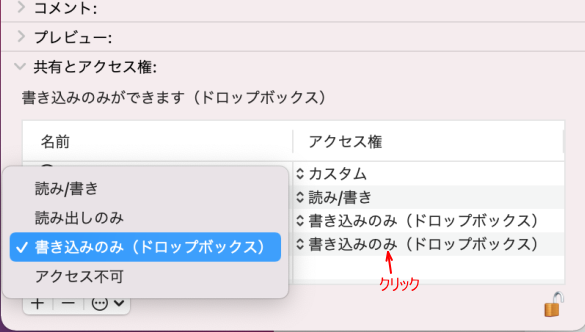同じコンピュータの別のアカウントにデータを受け渡す場合は、ドロップボックスを使います。
まず、Finderから、データを渡す相手のPublicフォルダを開きます。その中にドロップボックスがあります。
渡したいデータをドロップボックスへドラッグ&ドロップします。
以下の画像は、macOS Big Surの[ドロップボックス]です。
![[パブリック]フォルダ内の[ドロップボックス]](https://hamachan.info/WordPress2019/wp-content/uploads/2017/01/dropbigsur06.png)
パブリックフォルダ内のドロップボックスを表示
Finderからデータを渡すユーザーのパブリックフォルダを開きます。
ドロップボックスがあると思いますので、渡したいデータをそのドロップボックスへドラッグ&ドロップします。
![パブリックフォルダ内の[ドロップボックス]](https://hamachan.info/WordPress2019/wp-content/uploads/2017/01/282drop1.png)
確認メッセージが表示されたら、[OK]ボタンをクリックします。
この操作の結果を確認するためのアクセス権がありません。操作を続けますか?
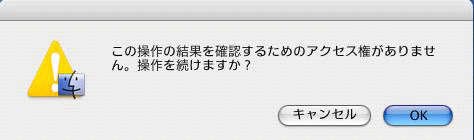
ファイルが移動します。
参考ドロップボックスフォルダは、書き込みは許可されますが、他のユーザは、中を覗くことができません。
[共有]フォルダを使って、データを共有する方法は、以下の記事に記しています。
-
ユーザとデータを共有するには
自分以外のほかのユーザとデータを共有したい場合、[ユーザ]フォルダの中にある[共有]フォルダにファイルを保存します。 ファイルは、ドラッグ& ...
macOS Big Surの場合
macOS Big Surの場合も同じように[ドロップボックス]があります。
HDを選択してダブルクリックします。
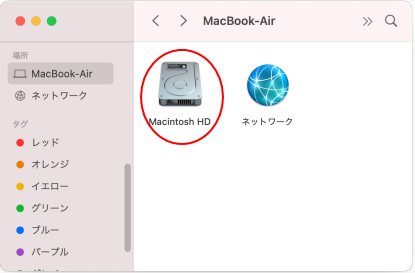
[ユーザ]フォルダをダブルクリックします。
![[ユーザ]フォルダをダブルクリック](https://hamachan.info/WordPress2019/wp-content/uploads/2017/01/dropbigsur02.png)
データを渡す相手のアイコンをダブルクリックします。ここでのユーザー名は、[テスト]です。
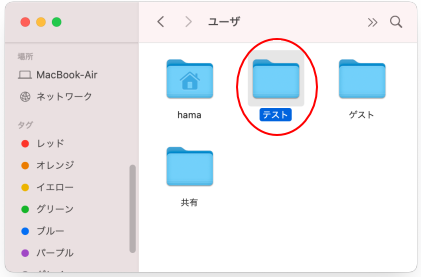
[パブリック]フォルダをダブルクリックで開きます。
![[パブリック]フォルダをダブルクリック](https://hamachan.info/WordPress2019/wp-content/uploads/2017/01/dropbigsur04.png)
ドロップボックスがあります。
![[パブリック]フォルダ内の[ドロップボックス]](https://hamachan.info/WordPress2019/wp-content/uploads/2017/01/dropbigsur06.png)
渡したいファイルをドロップボックスへドラッグします。
メッセージが表示されますので、[OK]ボタンをクリックします。
これらの項目を”ドロップボックス”に入れることはできますが、これらは表示されなくなります。続けますか?
必要なアクセス権があれば、ほかのユーザもこれらの項目を使用できます。
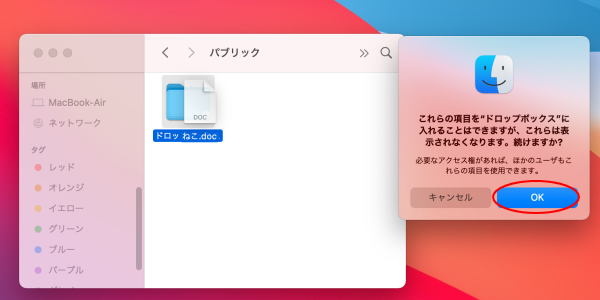
アクセス権の変更
[ドロップボックス]で右クリックして[情報を見る]をクリックします。
![コンテキストメニューの[情報を見る]](https://hamachan.info/WordPress2019/wp-content/uploads/2017/01/dropbigsur07.png)
[ドロップボックスの情報]の[共有とアクセス権]で変更できます。
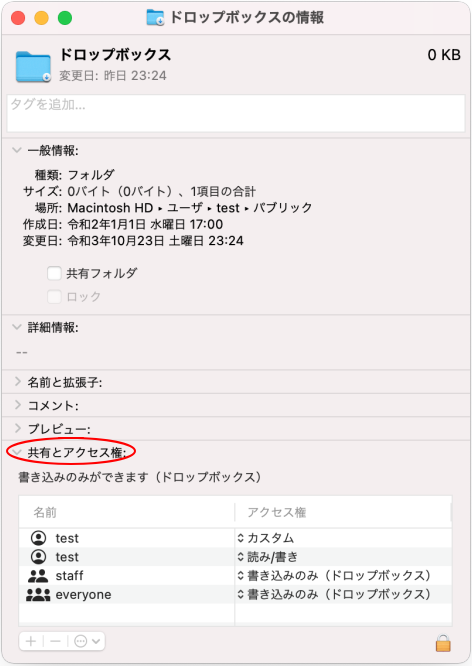
変更する場合は、右下の鍵マークをクリックしてパスワードを入力してロックを解除します。
変更したい[名前]のアクセス権でクリックするとアクセス権変更のウィンドウが表示されます。
左下の[+]をクリックして、メンバーを追加することもできます。